다양한 IT 기기를 사용하는 분들이라면 구글 크롬 원격 데스크톱을 종종 사용하셨을 것 같습니다. 휴대성이 떨어지는 데스크톱에 쉽고 빠르게 휴대폰, 태블릿 등으로 접근해 볼 수 있기 때문입니다. 이번 포스팅에서는 크롬 원격 데스크톱을 연결하는 방법부터 다운로드 그리고 사용법에 대해 이야기해보려 합니다.
[ 글 목차 요약 ]
- 크롬 원격 데스크톱 다운로드 링크
- 크롬 원격 데스크톱 연결 방법
- 크롬 원격 데스크톱 사용법
- 관련 & 추천 글
※ 크롬 원격 데스크톱 다운로드 링크
Chrome 원격 데스크톱
Simple 컴퓨터, Android 기기 또는 iOS 기기를 사용하여 원하는 방식으로 연결하세요. 어떤 방법을 선택하든 필요할 때 모든 컴퓨터와 파일에 간편하게 액세스할 수 있습니다.
remotedesktop.google.com
크롬 원격 데스크톱 다운로드 사이트는 위 링크를 참고해 주시면 됩니다.
※ 크롬 원격 데스크톱 연결 방법

내 컴퓨터에 액세스(좌) : 스마트폰, 태블릿, 다른 컴퓨터 등의 기기를 사용하여 외출 중 컴퓨터에 안전하게 액세스 합니다. 휴대 기기로 본인의 컴퓨터에 접근할 때 이용해 주면 되겠습니다.
내 화면 공유(우) : 화면을 공유하여 실시간으로 공동작업하거나 다른 컴퓨터에 연결하여 원격으로 지원을 주고받습니다. 다른 사용자가 본인 컴퓨터에 대한 원격 접속을 허용할 때 혹은 본인이 다른 컴퓨터에 원격 접속할 때 이용해 주면 되겠습니다.
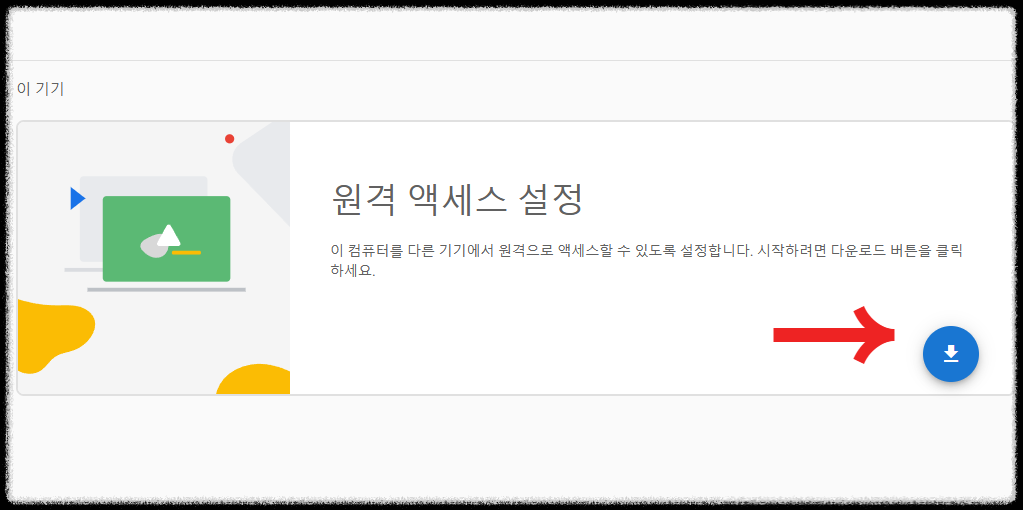
이번 포스팅에서는 저의 휴대 기기를 이용해서 저의 데스크톱에 연결 할 것이기 때문에 "내 컴퓨터에 액세스"를 선택하여 진행해 주도록 하겠습니다. 원격 액세스 설정 화면 우측 하단 다운로드 버튼을 선택해 줍니다.
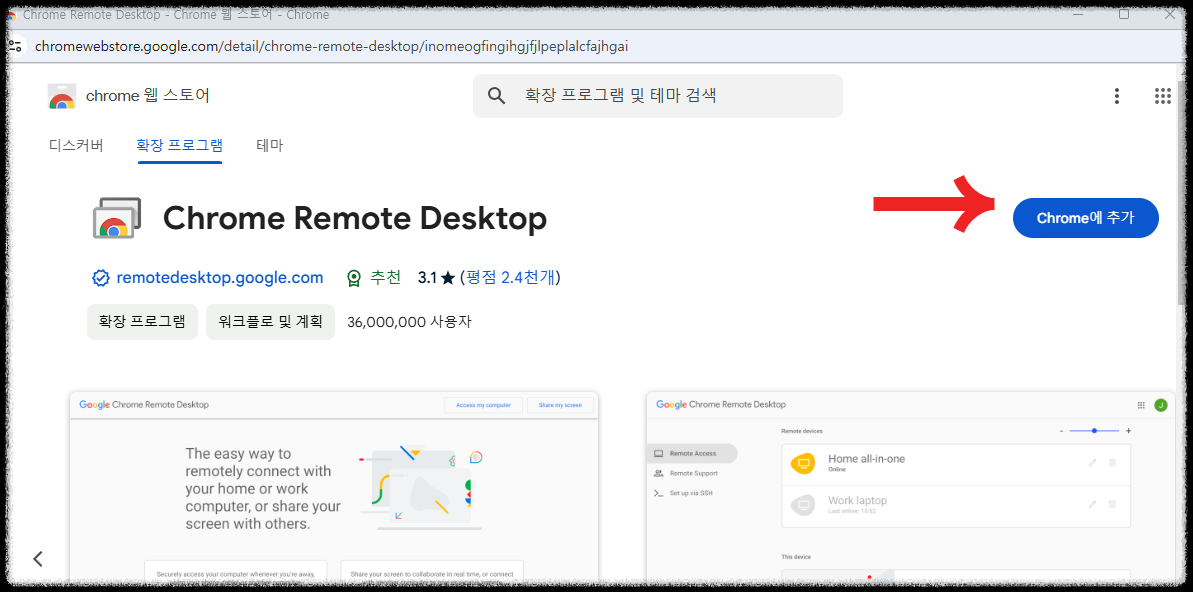

이어서 Chrome Remote Desktop 확장 프로그램을 Chrome에 추가해 주도록 합니다. 위와 같이 확장 프로그램 리스트에 표기되어 있으면 되겠습니다. 동시에, 비활성화 상태는 아닌지 체크해 보시길 바랍니다.

여기까지 진행했다면 크롬 원격 데스크톱의 설치 준비가 완료된 것입니다.

설치 파일을 받고 실행하면 위와 같이 데스크톱의 이름을 설정할 수 있습니다. 다수의 PC를 등록했을 때 원격 연결 시 PC를 구분하기 위함이니 구분이 잘 될 수 있도록 설정해 주도록 합니다.


마지막으로 PIN 번호까지 입력해주면 데스크톱에서의 준비가 끝나는 걸 알 수 있습니다. PIN 번호는 휴대용 기기로 원격을 시도할 때 입력해야 하니 원격 진행 시 참고하시길 바랍니다.
※ 크롬 원격 데스크톱 사용법


위 과정에서 데스크톱의 준비가 끝났으니 실제 휴대 기기에서 데스크톱에 원격으로 접근해 보도록 하겠습니다. 저는 휴대폰으로 제 PC에 접근해 봤습니다. 마찬가지로 플레이 스토어에서 Chrome 원격 데스크톱을 설치하여 열어줍니다. 열어주고 구글 로그인까지 하게 되면 앞서 지정했던 원격 기기 "구구절절 삼삼오오"가 표기되는 것을 알 수 있습니다. 데스크톱에서 액세스를 허용할 때의 계정과 모바일에서 접속한 계정이 동일해야 표기되니 이용에 참고하시길 바랍니다.


PC의 이름과 PIN 번호 6자리를 앞서 설정해 주셨으니 여기서도 바로 입력해 주시면 되겠습니다. 입력 후 확인을 누르면 현재 모니터에 표기되고 있는 데스크톱의 화면이 공유되는 것을 알 수 있습니다. 모바일 내 원격 화면에서 일처리를 하기에는 환경이 그렇게 좋지는 않지만 단순 클릭이나 중요 메일 발송 등 간단한 처리건에 대해서는 유용하다고 볼 수 있겠습니다.
※ 관련 & 추천 글
갤럭시 앱 알림 설정 알림 오지 않을때 참고
앱을 설치하고 이용하다 보면 광고성 알림 혹은 관심 없는 정보에 대한 알림 등 불필요한 알림이 오는 경우가 적지 않습니다. 게다가, 갤럭시 내 설치된 앱의 개수가 적지 않다 보니 알림을 따로
introgame.tistory.com
컴퓨터 자동종료 shutdown 윈도우 명령어 프로그램 필요 없어! 해제 포함
컴퓨터를 사용하다 보면 우리는 시간에 맞춰 자동으로 종료되기를 원할 때가 종종 생깁니다. 이럴 때 별도의 프로그램 없이 편리하고 간편하게 컴퓨터를 자동 종료 시킬 수 있습니다. 윈도우에
introgame.tistory.com
방문해 주셔서 감사합니다.
좋아요 / 구독 부탁드립니다.
'구삼 IT 공간 > - Etc. It info' 카테고리의 다른 글
| 핸드폰 스팸 모르는 전화번호 검색 조회 차단 ! 어플 확인 방법은? (0) | 2024.12.19 |
|---|---|
| 해외 운전 면허증? 국제면허증 발급 방법 경찰서 방문 후기 대리 준비물 (2) | 2024.12.17 |
| 디스코드 자동실행 시작프로그램 제외 방법 (0) | 2024.12.13 |
| 디스코드 사용법 친구추가 사용자명 변경 어렵지 않아요 (2) | 2024.12.07 |
| 그랜저 gn7 자동차 블루투스 연결법 방법, 안드로이드 오토 사용법 익히자 ! (0) | 2024.12.04 |



